Sao lưu toàn bộ dữ liệu iOS trên Windows/Mac và khôi phục chúng sang các thiết bị khác một cách dễ dàng.
Cách nhanh chóng biết ai đó đã chặn bạn trên iMessage
Làm sao bạn biết được nếu ai đó đã chặn bạn trên iMessageKhi bạn không thể liên lạc với ai đó qua iMessage, bạn có thể tự hỏi: Liệu họ có cố tình chặn bạn không? Không giống như một số nền tảng nhắn tin khác, iMessage không thông báo cho người dùng khi họ bị chặn. Vậy làm thế nào để bạn xác nhận điều này? Bài viết này sẽ cung cấp cho bạn một số phương pháp hiệu quả để giúp bạn xác định xem mình có bị chặn trên iMessage hay không mà không xâm phạm quyền riêng tư của họ.
Danh sách hướng dẫn
Thông tin chung về iMessage Block Làm thế nào để biết ai đó đã chặn bạn trên iMessage [Phần thưởng] Cách sao lưu iMessage trước khi bị chặnThông tin chung về iMessage Block
iMessage là dịch vụ nhắn tin của Apple được thiết kế riêng cho người dùng, cho phép bạn dễ dàng gửi tin nhắn văn bản, ảnh, video và nhiều nội dung khác giữa các thiết bị iOS và macOS. Bạn cũng có thể liên lạc trực tiếp với các liên hệ Apple của mình miễn là có kết nối Internet. Tuy nhiên, điều quan trọng cần lưu ý là nếu bạn chặn ai đó trên iMessage, tin nhắn, cuộc gọi và yêu cầu FaceTime của họ sẽ không được gửi đến bạn.
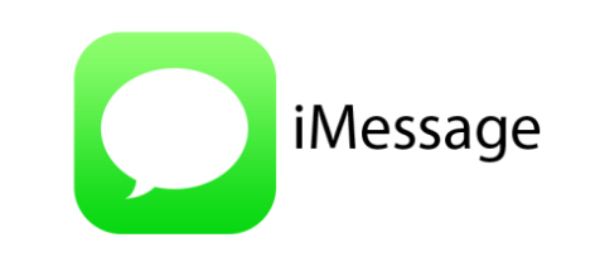
Người bị chặn sẽ không nhận được thông báo trên iMessage. Nhìn chung, việc chặn hoặc không gửi tin nhắn iMessage có thể là tạm thời hoặc vĩnh viễn, tùy thuộc vào cài đặt của người dùng. Chặn iMessage cho phép người dùng chặn các liên lạc không mong muốn mà không cần thông báo cho người gửi. Do đó, đối với những người thường xuyên sử dụng iMessage, việc biết cách nhận biết ai đó đã chặn bạn trên iMessage có thể giúp bạn hiểu rõ hơn về những gián đoạn trong giao tiếp với người khác.
Làm thế nào để biết ai đó đã chặn bạn trên iMessage
Vì iMessage được xây dựng với tiêu chí bảo mật cao, làm sao bạn có thể biết được ai đó đã chặn số của bạn trên iMessage? Nghe có vẻ khó, nhưng thực ra có những dấu hiệu tinh tế cần lưu ý khi sử dụng iMessage. Bằng cách quan sát các dấu hiệu tiềm ẩn tin nhắn bị chặn trên iPhone và trạng thái gửi tin nhắn, cũng như so sánh hoạt động trên các thiết bị khác nhau, bạn có thể xác định rõ hơn liệu mình có bị chặn trên iMessage hay không.
1. Kiểm tra màu sắc của tin nhắn iMessage bạn đã gửi
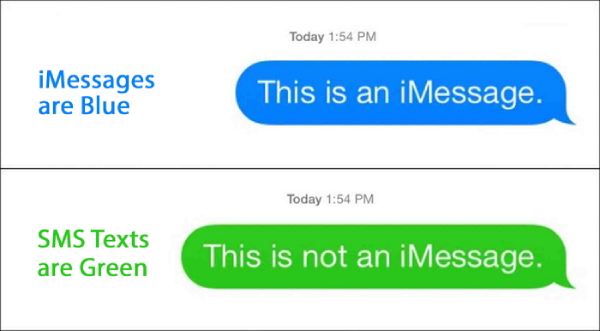
Nếu bạn thường xuyên nhắn tin với ai đó, màu sắc tin nhắn của họ là một cách đáng tin cậy để biết liệu họ có chặn bạn trên iMessage hay không. Trong iMessage, bong bóng màu xanh dương biểu thị tin nhắn được gửi qua hệ thống nhắn tin của Apple, trong khi bong bóng màu xanh lá cây biểu thị tin nhắn văn bản được gửi qua các dịch vụ nhắn tin khác. Việc chuyển đổi đột ngột hoặc liên tục từ màu xanh dương sang màu xanh lá cây có thể báo hiệu rằng tin nhắn iMessage của bạn không còn đến được người nhận, có thể do bị chặn hoặc thay đổi cài đặt mạng.
2. Kiểm tra trạng thái của iMessages bạn đã gửi
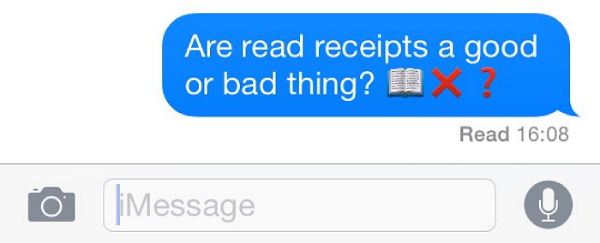
Theo dõi trạng thái gửi tin nhắn iMessage của bạn là một phương pháp hữu ích khác. Thông thường, tin nhắn đã gửi sẽ hiển thị nhãn "Đã gửi" bên dưới bong bóng. Là một phương tiện giao tiếp quan trọng trong cuộc sống, iMessage hầu như luôn được chú ý (trong những tình huống bất ngờ như iMessage không hoạt động trên iOS 16 không thể loại trừ). Do đó, nếu thông báo này không còn xuất hiện nữa thì khả năng cao là iMessage của bạn đã bị chặn.
3. Kiểm tra trạng thái iMessages trên cả iPhone và MacBook
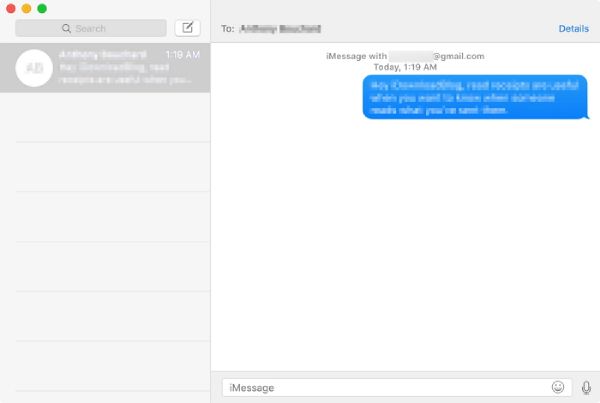
Việc so sánh hành vi iMessage trên các thiết bị có thể giúp xác định tình trạng chặn. Nếu tin nhắn được gửi từ iPhone của bạn không đến được máy nhưng lại xuất hiện trên MacBook, hoặc ngược lại, điều này có thể cho thấy sự cố cụ thể của thiết bị chứ không phải do bị chặn. Việc iMessage liên tục bị lỗi trên tất cả các thiết bị Apple được liên kết với cùng một tài khoản có thể báo hiệu rằng người nhận đã chặn bạn.
[Phần thưởng] Cách sao lưu iMessage trước khi bị chặn
Ngay cả khi bạn nghi ngờ ai đó có thể chặn bạn trên iMessage, bạn vẫn nên đảm bảo tin nhắn của mình được sao lưu an toàn. Cho dù bạn muốn sao lưu tin nhắn SMS trên iPhone của bạn hoặc xử lý các tin nhắn phức tạp trên máy tính, bạn sẽ cần một công cụ đủ chuyên nghiệp. Sao lưu và khôi phục dữ liệu iOS 4Easysoft cung cấp một cách đáng tin cậy để lưu tất cả iMessage của bạn, bao gồm tin nhắn văn bản, hình ảnh và tệp đính kèm, trước khi mất quyền truy cập.
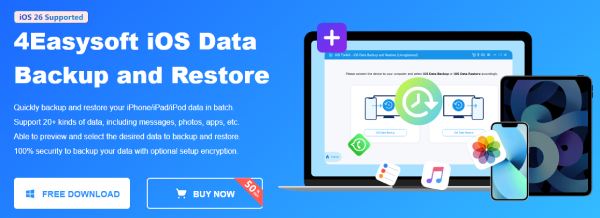
Bạn có thể tạo bản sao lưu đầy đủ hoặc chọn lọc tin nhắn trên iPhone chỉ với các bước đơn giản. Bằng cách sử dụng 4Easysoft iOS Data Backup & Restore, bạn có thể khôi phục tin nhắn iMessage ngay cả khi chúng bị chặn và có khả năng bị mất, đảm bảo các cuộc trò chuyện của bạn luôn an toàn và dễ truy cập.

Sao lưu nhanh tất cả iMessages để tránh mất mát khi bị chặn.
Không cần phải lo lắng về quyền riêng tư vì nó chỉ được thực hiện tại địa phương.
Lưu trạng thái tin nhắn của bạn trong quá trình sao lưu iMessage.
Tùy chỉnh lựa chọn để chỉ định iMessage nào cần được sao lưu.
Bảo mật 100%
Bảo mật 100%
Bước 1Khởi chạy 4Easysoft iOS Data Backup & Restore và kết nối iPhone của bạn với máy tính, nhấp vào nút "iOS Data Backup".
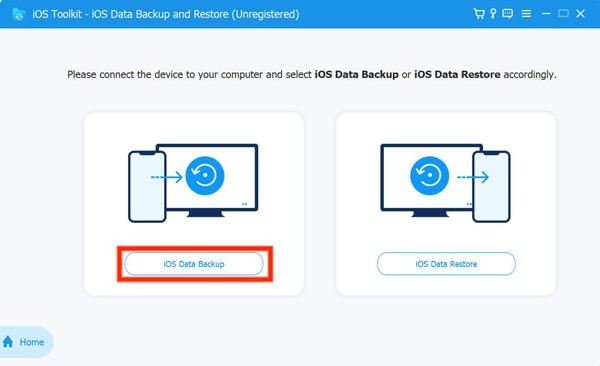
Bước 2Sau khi phát hiện iPhone của bạn, hãy nhấp vào nút "Chuẩn" hoặc "Mã hóa" tùy theo nhu cầu sao lưu iMessage của bạn.
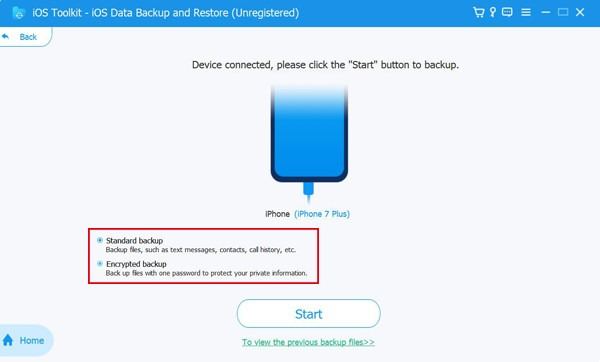
Bước 3Cuối cùng, nhấp vào để chọn iMessage cụ thể mà bạn muốn sao lưu phòng trường hợp bị chặn. Nhấp vào nút "Tiếp theo" để bắt đầu quá trình.

Phần kết luận
Nó có thể gây nhầm lẫn xác định xem ai đó đã chặn bạn trong iMessage, nhưng một số dấu hiệu có thể giúp bạn đưa ra dự đoán hợp lý. Nếu không có tin nhắn iMessage nào được gửi hoặc đã đọc bên dưới tin nhắn cuối cùng của bạn, thì bạn đã bị người này chặn. Để tránh khả năng bị chặn hoặc mất dữ liệu trong tương lai, bạn có thể sử dụng Sao lưu và khôi phục dữ liệu iOS 4Easysoft để sao lưu nội dung iMessage và đảm bảo an toàn cho các tin nhắn và tệp đính kèm quan trọng.
Bảo mật 100%
Bảo mật 100%



